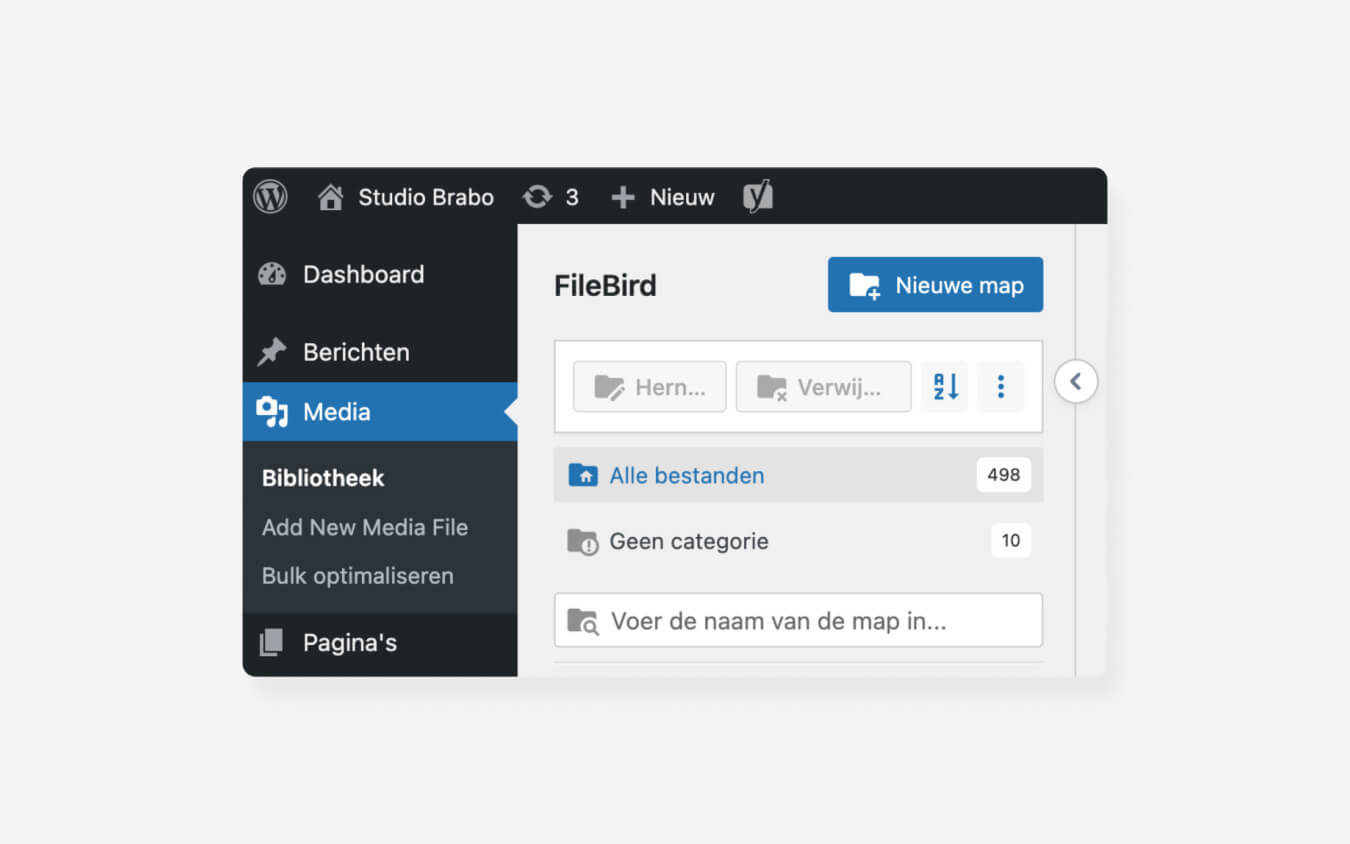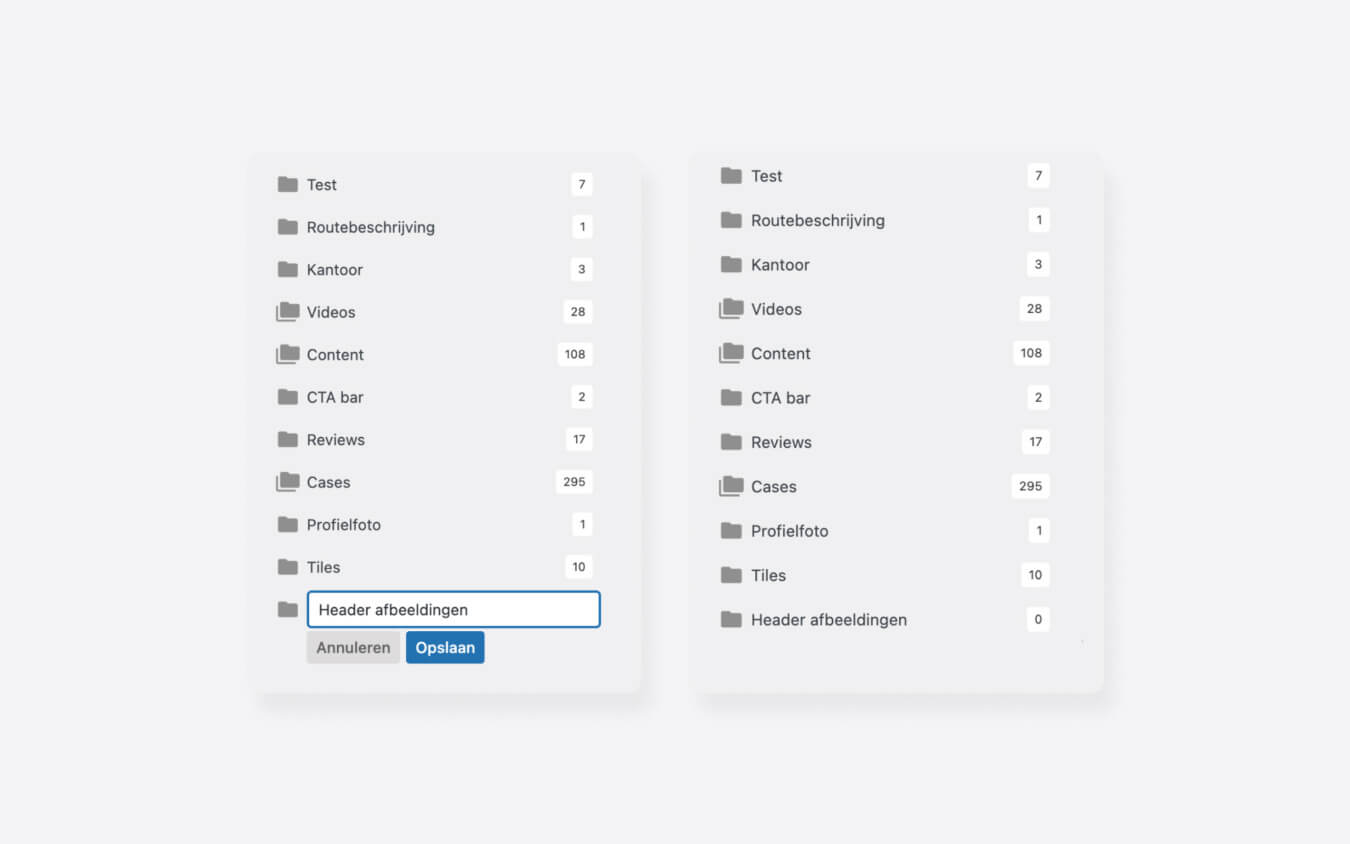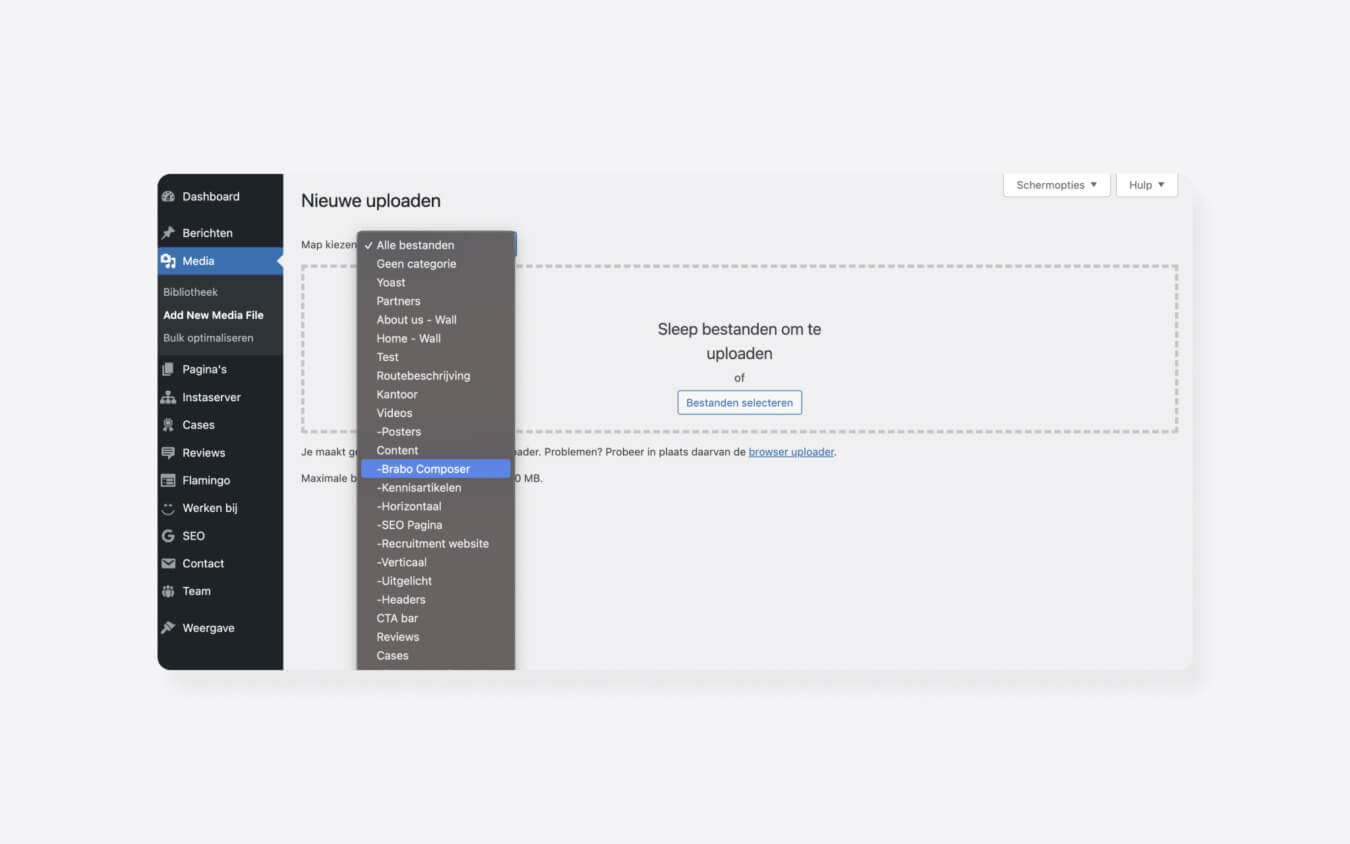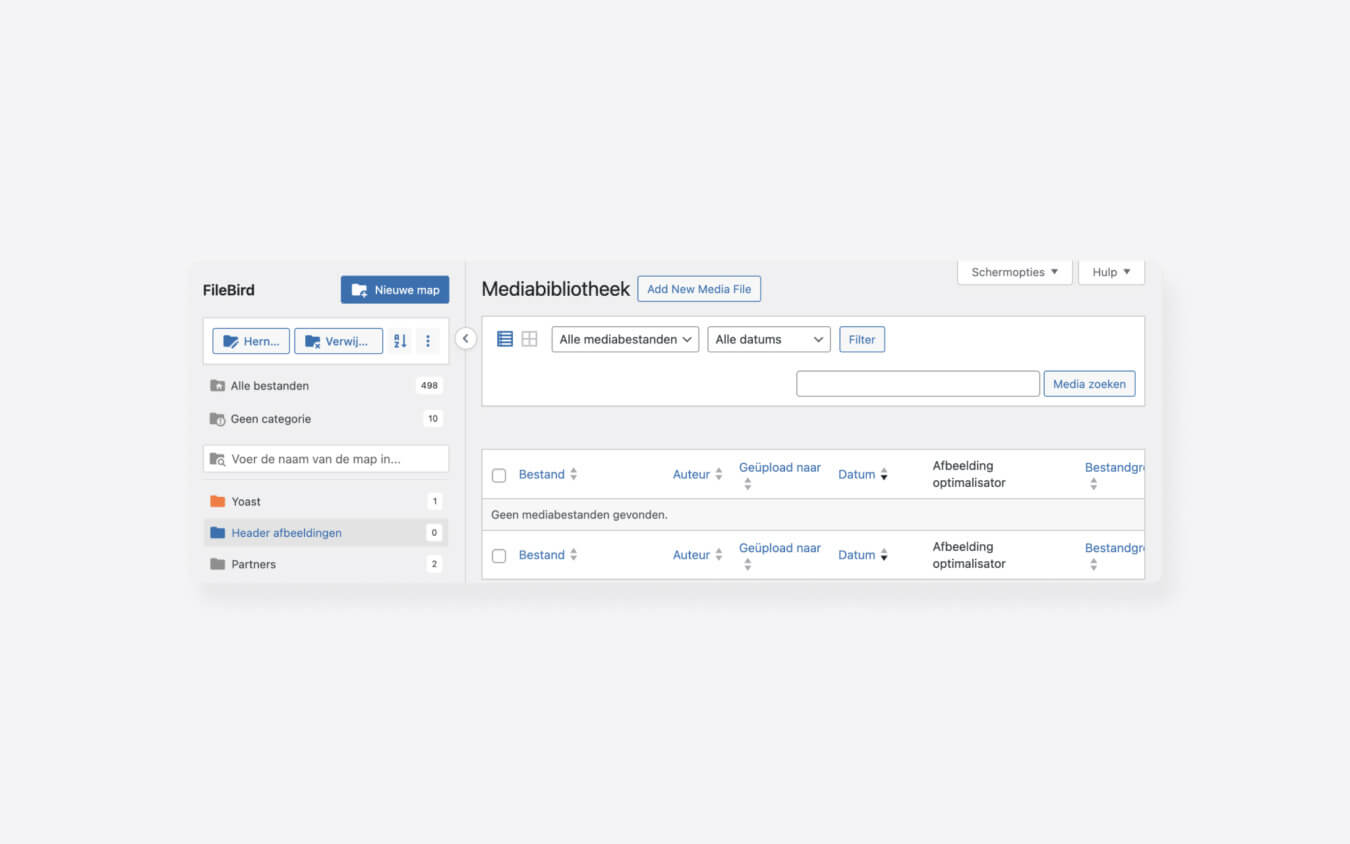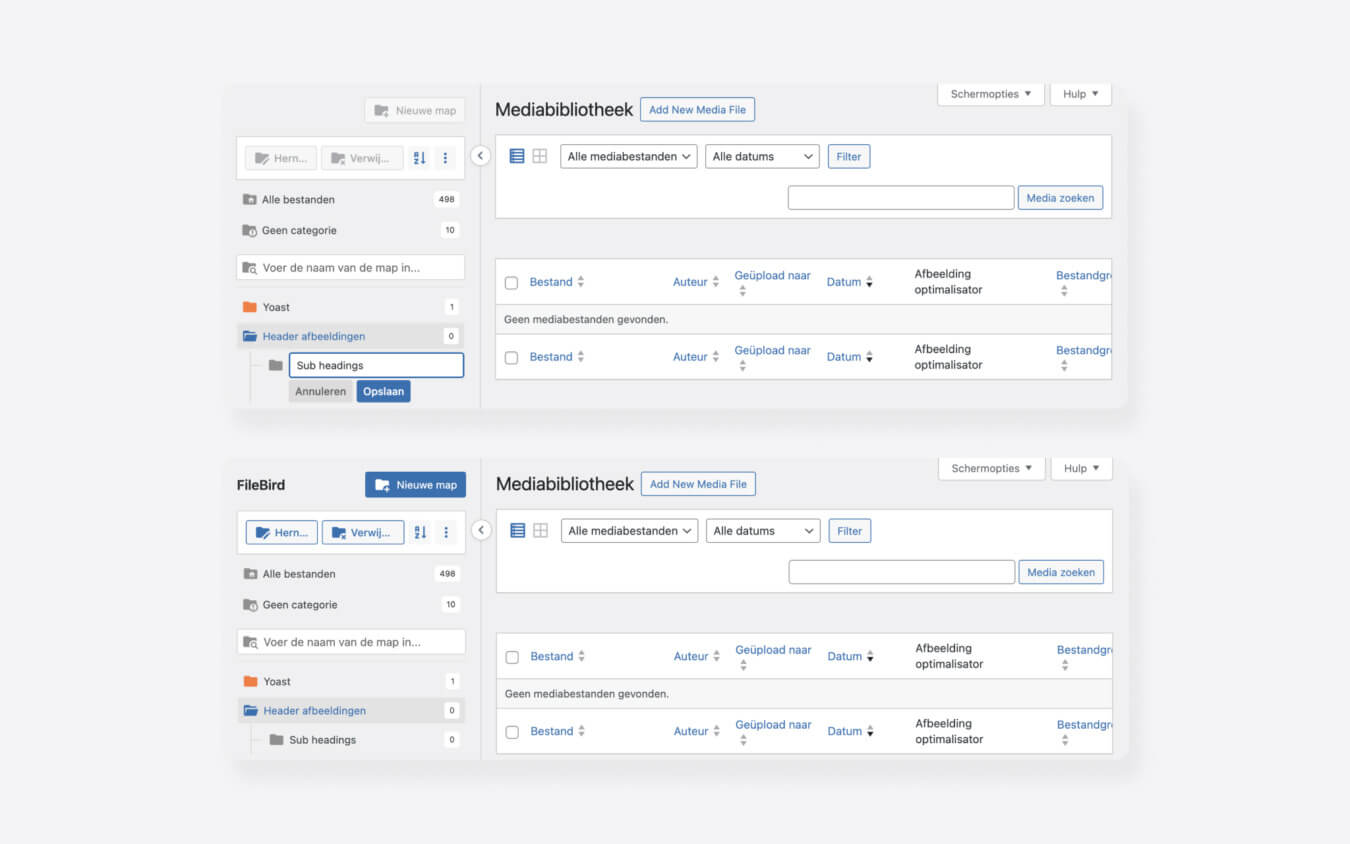Naarmate je de website vult, groeit de mediabibliotheek met steeds meer afbeeldingen. Al snel kun je door de bomen het bos niet meer zien. Daarom hebben wij een handige optie toegevoegd waarmee je alle foto’s netjes kunt ordenen! Nooit meer die ene afbeelding kwijt, want je kunt alles overzichtelijk in mappen per categorie plaatsen.
Klik op “Nieuwe map”